admin管理员组文章数量:1794759

linux安装指定版本mysql教程
一、卸载系统自带的mysql或mariadb
1.先看是否自带了mysql或mariadb
检查是否有mysql:yum list installed | grep mysql 有的话则执行:yum -y remove mysql-libs进行删除
检查是否有mariadb:yum list installed | grep mariadb 有的话则执行:yum -y remove mariadb-libs进行删除,或者复制查询出的文件名 使用yum -y remove 文件名 的方式进行删除
2.删除残留文件 执行命令:find / -name mysql 检查是否有残留文件
如果有则将红框中的残留文件通过rm -rf命令进行删除 例如:rm -rf /var/lib/mysql
二、下载安装mysql1.下载安装包
在官网downloads.mysql/archives/community/下载安装包 mysql-*.rpm-bundle.tar 下载完成后通过ftp或其他方式传至linux服务器上(也可以右键点击“Download”按钮复制下载地址,然后在linux通过wget下载) 2.解压安装包 使用命令 tar 解压缩,得到下图的这些文件 tar xvf mysql-5.7.33-1.el7.x86_64.rpm-bundle.tar 3.安装 依次执行如下命令(安装顺序不固定,根据错误提示选择安装)
rpm -ivh mysql-community-common-5.7.33-1.el7.x86_64.rpm rpm -ivh mysql-community-libs-5.7.33-1.el7.x86_64.rpm rpm -ivh mysql-community-client-5.7.33-1.el7.x86_64.rpm rpm -ivh mysql-community-server-5.7.33-1.el7.x86_64.rpm rpm -ivh mysql-community-devel-5.7.33-1.el7.x86_64.rpm 三、启动和配置mysql1.启动mysql
1)启动mysql服务命令:systemctl start mysqld 2)开机启动 systemctl enable mysqld systemctl daemon-reload
2.配置mysql
1)查看mysql密码 grep 'temporary password' /var/log/mysqld.log
1.1如果有密码(红线勾勒的部分),则复制出来在登录的时候使用
1.2如果没有查询出结果,则没有密码,则直接进行下一步
2)连接mysql mysql -uroot -p
3)粘贴或输入刚刚复制的密码(密码可能不会显示,不用管它)再按回车键,如果刚未查询出密码则直接按回车键 4)如果出现如图的情况,则登录成功
5)修改密码[注意:后面的分号一定要跟上 ALTER USER 'root'@'localhost' IDENTIFIED BY 'MyNewPass2!';
注:这样安装之后,也只能在linux服务器上进行访问! 无法通过远程(自己的电脑、或别人的电脑)进行访问,还需要为你的登录账号开启远程访问权限
3.开启远程访问权限
1)改表法 1.1 先登录mysql: mysql -uroot -p ,登录了的可直接执行下一步
1.2 use mysql; 1.3 update user set host = '%' where user = 'root';
1.4 select host, user from user;
出现红框的内容,即修改成功,可以远程访问数据库了!
4.重启mysql让配置生效 1)crtl+c退出mysql服务 2)执行重启命令service mysqld restart
版权声明:本文标题:linux安装指定版本mysql教程 内容由林淑君副主任自发贡献,该文观点仅代表作者本人, 转载请联系作者并注明出处:http://www.xiehuijuan.com/baike/1686594699a85695.html, 本站仅提供信息存储空间服务,不拥有所有权,不承担相关法律责任。如发现本站有涉嫌抄袭侵权/违法违规的内容,一经查实,本站将立刻删除。

















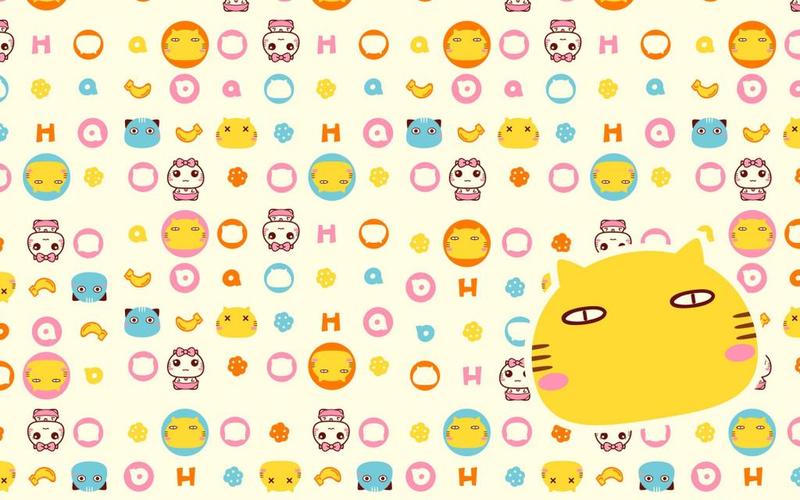





发表评论